Mahnschreiben: Unterschied zwischen den Versionen
(→Funktionen in der Abschlussleiste) |
|||
| Zeile 3: | Zeile 3: | ||
{{Infobox_3 | {{Infobox_3 | ||
| Bild = | | Bild = | ||
| − | | Icon = Menüicon_Mahnschreiben.png | + | | Icon = Menüicon_Mahnschreiben.png|link= |
| Bildunterschrift = Mahnschreiben | | Bildunterschrift = Mahnschreiben | ||
| Video = http://www.ra-micro-doku.de/etv/clip.pl?id=568 | | Video = http://www.ra-micro-doku.de/etv/clip.pl?id=568 | ||
| Zeile 22: | Zeile 22: | ||
rect 6 186 376 207 [[Mahnschreiben#Betreff|Da das Mahnschreiben an den Gegner gerichtet ist, schlägt das Programm den in der Akte beim Gegner hinterlegten Gegnerbetreff vor, soweit ein solcher Betreff hinterlegt ist. Ist kein Gegnerbetreff vorhanden wird grundsätzlich kein Betreff vorgeschlagen. Es ist an dieser Stelle jedoch auch möglich, den Mandantenbetreff zu wählen, soweit ein solcher vorhanden ist. Die Auswahl ist ausgegraut, wenn ein entsprechender Betreff in der Akte nicht hinterlegt ist. Der gewählte Betreff wird bei der nächsten Antragstellung voreingestellt.]] | rect 6 186 376 207 [[Mahnschreiben#Betreff|Da das Mahnschreiben an den Gegner gerichtet ist, schlägt das Programm den in der Akte beim Gegner hinterlegten Gegnerbetreff vor, soweit ein solcher Betreff hinterlegt ist. Ist kein Gegnerbetreff vorhanden wird grundsätzlich kein Betreff vorgeschlagen. Es ist an dieser Stelle jedoch auch möglich, den Mandantenbetreff zu wählen, soweit ein solcher vorhanden ist. Die Auswahl ist ausgegraut, wenn ein entsprechender Betreff in der Akte nicht hinterlegt ist. Der gewählte Betreff wird bei der nächsten Antragstellung voreingestellt.]] | ||
rect 475 189 546 207 [[Mahnschreiben#Zusatzbetreff|Das Programm erzeugt einen eigenen Zwangsvollstreckungsbetreff, der in das Mahnschreiben übernommen wird, soweit die Berücksichtigung des Zusatzbetreffs nicht in den Grundeinstellungen der ZV abgewählt wurde.]] | rect 475 189 546 207 [[Mahnschreiben#Zusatzbetreff|Das Programm erzeugt einen eigenen Zwangsvollstreckungsbetreff, der in das Mahnschreiben übernommen wird, soweit die Berücksichtigung des Zusatzbetreffs nicht in den Grundeinstellungen der ZV abgewählt wurde.]] | ||
| − | rect 7 214 482 236 [[Mahnschreiben#Textbaustein|Die Textauswahl für das Mahnschreiben enthält den Standardtext textz20, vorgerichtl. Mahnschreiben. Über den Pfeil nach unten öffnet sich die Textauswahl. Über den Editierbutton können der Auswahlliste weitere individuelle Texte hinzugefügt werden. Die Liste kann auch im Modul Schriftverkehr/Standardtexte bearbeitet werden. Fällt das Fristende des Platzhalters ^Frist auf einen Sonnabend, Sonn- oder Feiertag, wird es vom Programm automatisch auf den nächsten Werktag vorgetragen.]] | + | rect 7 214 482 236 [[Mahnschreiben#Textbaustein|Die Textauswahl für das Mahnschreiben enthält den Standardtext textz20, vorgerichtl. Mahnschreiben. Über den Pfeil nach unten öffnet sich die Textauswahl. Über den Editierbutton können der Auswahlliste weitere individuelle Texte hinzugefügt werden. Die Liste kann auch im Modul Schriftverkehr / Standardtexte bearbeitet werden. Fällt das Fristende des Platzhalters ^Frist auf einen Sonnabend, Sonn- oder Feiertag, wird es vom Programm automatisch auf den nächsten Werktag vorgetragen.]] |
rect 497 216 549 236 [[Mahnschreiben#Vorschau|Über den Vorschau-Button wird eine Textvorschau des markierten Textes angezeigt.]] | rect 497 216 549 236 [[Mahnschreiben#Vorschau|Über den Vorschau-Button wird eine Textvorschau des markierten Textes angezeigt.]] | ||
rect 7 244 123 264 [[Mahnschreiben#Mahnfrist|Die für das Mahnschreiben gewünschte Mahnfrist kann festgelegt werden. Automatisch vorgeschlagen wird die im Platzhalter ^Frist aus dem Standardtext hinterlegte Frist.]] | rect 7 244 123 264 [[Mahnschreiben#Mahnfrist|Die für das Mahnschreiben gewünschte Mahnfrist kann festgelegt werden. Automatisch vorgeschlagen wird die im Platzhalter ^Frist aus dem Standardtext hinterlegte Frist.]] | ||
| − | rect 10 271 535 289 [[Mahnschreiben#Grußformel|Aus der Liste der Grußformeln kann die zu verwendende gewählt werden. Pfeil nach unten öffnet die Auswahlliste. Über den Editierbutton können der Liste weitere individuelle Grußformeln hinzugefügt werden. Die Liste kann auch im Modul Kanzlei/Standardtexte/Grußformeln bearbeitet werden.]] | + | rect 10 271 535 289 [[Mahnschreiben#Grußformel|Aus der Liste der Grußformeln kann die zu verwendende gewählt werden. Pfeil nach unten öffnet die Auswahlliste. Über den Editierbutton können der Liste weitere individuelle Grußformeln hinzugefügt werden. Die Liste kann auch im Modul Kanzlei / Standardtexte / Grußformeln bearbeitet werden.]] |
rect 13 305 160 323 [[Mahnschreiben#RA-Gebühren berechnen|Ist diese Einstellung aktiv, werden die Rechtsanwaltsgebühren berechnet.]] | rect 13 305 160 323 [[Mahnschreiben#RA-Gebühren berechnen|Ist diese Einstellung aktiv, werden die Rechtsanwaltsgebühren berechnet.]] | ||
rect 399 331 516 352 [[Mahnschreiben#Gegenstandswert|Der vorgeschlagene Gegenstandswert richtet sich nach dem Betrag der im Forderungskonto aufgeführten Hauptforderung. Der angegebene Gegenstandswert kann mit dem zutreffenden Betrag überschrieben werden, wenn die Maßnahme nur wegen eines Teilbetrages erlassen werden soll.]] | rect 399 331 516 352 [[Mahnschreiben#Gegenstandswert|Der vorgeschlagene Gegenstandswert richtet sich nach dem Betrag der im Forderungskonto aufgeführten Hauptforderung. Der angegebene Gegenstandswert kann mit dem zutreffenden Betrag überschrieben werden, wenn die Maßnahme nur wegen eines Teilbetrages erlassen werden soll.]] | ||
| − | rect 468 358 516 379 [[Mahnschreiben#Geschäftsgebühr Nr. 2300 VV RVG| | + | rect 468 358 516 379 [[Mahnschreiben#Geschäftsgebühr Nr. 2300 VV RVG|Geschäftsgebühr Nr. 2300 VV RVG Als Verfahrensgebühr wird die Mittelgebühr gemäß § 13 Nr. 2300 VV RVG vorgeschlagen, ggf. mit einer Erhöhung nach Nr. 1008 VV RVG, wenn in den Stammdaten mehrere Gläubiger vermerkt sind.]] |
rect 470 384 519 406 [[Mahnschreiben#Mehrwertsteuersatz|Ist in den Akten vermerkt worden, dass der Mandant vorsteuerabzugsberechtigt ist, werden die Rechtsanwaltskosten ohne Umsatzsteuer in das Forderungskonto und einschließlich der Umsatzsteuer in das Aktenkonto verbucht. Die Kostenrechnung an den Schuldner oder an Dritte enthält keine Berechnung der Umsatzsteuer. In der Vergütungsberechnung an den Mandanten wird die Umsatzsteuer ausgewiesen.]] | rect 470 384 519 406 [[Mahnschreiben#Mehrwertsteuersatz|Ist in den Akten vermerkt worden, dass der Mandant vorsteuerabzugsberechtigt ist, werden die Rechtsanwaltskosten ohne Umsatzsteuer in das Forderungskonto und einschließlich der Umsatzsteuer in das Aktenkonto verbucht. Die Kostenrechnung an den Schuldner oder an Dritte enthält keine Berechnung der Umsatzsteuer. In der Vergütungsberechnung an den Mandanten wird die Umsatzsteuer ausgewiesen.]] | ||
rect 400 411 516 433 [[Mahnschreiben#Summe RA-Gebühren|Das Programm ermittelt die anfallenden Gebühren automatisch. Im Betrag bereits enthalten ist die Post- und Telekommunikationspauschale gemäß Nr. 7002 VV RVG.]] | rect 400 411 516 433 [[Mahnschreiben#Summe RA-Gebühren|Das Programm ermittelt die anfallenden Gebühren automatisch. Im Betrag bereits enthalten ist die Post- und Telekommunikationspauschale gemäß Nr. 7002 VV RVG.]] | ||
| Zeile 43: | Zeile 43: | ||
rect 579 160 736 180 [[Mahnschreiben#Adresse Übersendungsanschreiben|Im Bereich Adresse wird die Adressnummer des in Foko anlegen erfassten ersten Gläubigers vorgeschlagen. Sofern im Adressfenster festgelegt wurde, dass die Korrespondenz mit dem gesetzlichen Vertreter erfolgen soll, wird das Schreiben automatisch an den Vertreter gerichtet. Wurde zur Akte ein Sachbearbeiter erfasst, wird das Schreiben zu dessen Händen versandt, sofern zur Adresse das Kennzeichen M vermerkt wurde.]] | rect 579 160 736 180 [[Mahnschreiben#Adresse Übersendungsanschreiben|Im Bereich Adresse wird die Adressnummer des in Foko anlegen erfassten ersten Gläubigers vorgeschlagen. Sofern im Adressfenster festgelegt wurde, dass die Korrespondenz mit dem gesetzlichen Vertreter erfolgen soll, wird das Schreiben automatisch an den Vertreter gerichtet. Wurde zur Akte ein Sachbearbeiter erfasst, wird das Schreiben zu dessen Händen versandt, sofern zur Adresse das Kennzeichen M vermerkt wurde.]] | ||
rect 576 186 840 206 [[Mahnschreiben#Betreff Übersendungsanschreiben|Standardmäßig vorgeschlagen wird der Mandantenbetreff, der bei der Aktenanlage für den Auftraggeber eingetragen wurde. Ist in der Akte kein Mandantenbetreff hinterlegt, wird kein Betreff zur Auswahl angeboten.]] | rect 576 186 840 206 [[Mahnschreiben#Betreff Übersendungsanschreiben|Standardmäßig vorgeschlagen wird der Mandantenbetreff, der bei der Aktenanlage für den Auftraggeber eingetragen wurde. Ist in der Akte kein Mandantenbetreff hinterlegt, wird kein Betreff zur Auswahl angeboten.]] | ||
| − | rect 577 214 1047 237 [[Mahnschreiben#Textbaustein Übersendungsanschreiben|Die Textauswahl für das Übersendungsanschreiben enthält die Texte textz6, Übersendungsanschr. und textz6a, ausführl. Übersnd.anschr. für Übersendungsanschreiben mit Kostennote. Über den Pfeil nach unten öffnet sich die Textauswahl. Über den Editierbutton können der Auswahlliste weitere individuelle Texte hinzugefügt werden. Die Liste kann auch im Modul Kanzlei/Standardtexte bearbeitet werden.]] | + | rect 577 214 1047 237 [[Mahnschreiben#Textbaustein Übersendungsanschreiben|Die Textauswahl für das Übersendungsanschreiben enthält die Texte textz6, Übersendungsanschr. und textz6a, ausführl. Übersnd.anschr. für Übersendungsanschreiben mit Kostennote. Über den Pfeil nach unten öffnet sich die Textauswahl. Über den Editierbutton können der Auswahlliste weitere individuelle Texte hinzugefügt werden. Die Liste kann auch im Modul Kanzlei / Standardtexte bearbeitet werden.]] |
rect 1061 217 1114 237 [[Mahnschreiben#Vorschau Übersendungsanschreiben|Über den Vorschau-Button wird eine Textvorschau des markierten Textes angezeigt.]] | rect 1061 217 1114 237 [[Mahnschreiben#Vorschau Übersendungsanschreiben|Über den Vorschau-Button wird eine Textvorschau des markierten Textes angezeigt.]] | ||
| − | rect 664 270 1047 289 [[Mahnschreiben#Grußformel Übersendungsanschreiben|Aus der Liste der Grußformeln kann die zu verwendende gewählt werden. Pfeil nach unten öffnet die Auswahlliste. Über den Editierbutton können der Liste weitere individuelle Grußformeln hinzugefügt werden. Die Liste kann auch im Modul Schriftverkehr/Standardtexte/Grußformeln bearbeitet werden.]] | + | rect 664 270 1047 289 [[Mahnschreiben#Grußformel Übersendungsanschreiben|Aus der Liste der Grußformeln kann die zu verwendende gewählt werden. Pfeil nach unten öffnet die Auswahlliste. Über den Editierbutton können der Liste weitere individuelle Grußformeln hinzugefügt werden. Die Liste kann auch im Modul Schriftverkehr / Standardtexte / Grußformeln bearbeitet werden.]] |
| − | rect 580 311 760 329 [[Mahnschreiben#Rechnung an Mandant erstellen|Diese Einstellung wird gewählt, um dem Übersendungsanschreiben an den Mandanten eine Vergütungsberechnung beizufügen. Zu beachten ist, dass es sich bei mehreren zu einer Akte durchgeführten Maßnahmen trotzdem nur um eine Angelegenheit i.S.d. § 18 RVG handeln kann, für welche dann auch nur eine Vergütungsberechnung erstellt werden darf. Hat der Mandant seinen Sitz im Ausland und ist in der Adresse sowohl ein Auslandskennzeichen als auch eine USt-ID hinterlegt, wird die USt-ID des Mandanten der Vergütungsberechnung beigefügt. Ebenso wird in der Vergütungsberechnung keine Umsatzsteuer ausgewiesen und ein Hinweis zur Steuerschuldverlagerung gegeben. Ist in der Mandantenadresse eine USt-ID nicht hinterlegt, wird eine Bruttorechnung mit Ausweis der USt erstellt.]] | + | rect 580 311 760 329 [[Mahnschreiben#Rechnung an Mandant erstellen|Diese Einstellung wird gewählt, um dem Übersendungsanschreiben an den Mandanten eine Vergütungsberechnung beizufügen. Zu beachten ist, dass es sich bei mehreren zu einer Akte durchgeführten Maßnahmen trotzdem nur um eine Angelegenheit i. S. d. § 18 RVG handeln kann, für welche dann auch nur eine Vergütungsberechnung erstellt werden darf. Hat der Mandant seinen Sitz im Ausland und ist in der Adresse sowohl ein Auslandskennzeichen als auch eine USt-ID hinterlegt, wird die USt-ID des Mandanten der Vergütungsberechnung beigefügt. Ebenso wird in der Vergütungsberechnung keine Umsatzsteuer ausgewiesen und ein Hinweis zur Steuerschuldverlagerung gegeben. Ist in der Mandantenadresse eine USt-ID nicht hinterlegt, wird eine Bruttorechnung mit Ausweis der USt erstellt.]] |
rect 582 339 708 359 [[Mahnschreiben#Buchung in OP-Liste|Die durch die Maßnahmen entstandenen Kosten können dem Mandanten in Rechnung gestellt und in die OP-Liste gebucht werden. Sofern mit der Finanzbuchhaltung II gearbeitet wird, können die Rechtsanwaltskosten nur dann in die OP-Liste gebucht werden, wenn sie auch ins Aktenkonto gebucht werden. Es wird automatisch eine Rechnungsnummer vergeben, die in die Überschrift der Vergütungsberechnung gedruckt wird. Zu bedenken ist, dass eine solche fortlaufende Rechnungsnummernvergabe im Regelfall gem. § 14 UStG zwingend vorgeschrieben ist. Ausnahmen liegen bei sogenannten Kleinbetragsrechnungen bis 150 EUR vor.]] | rect 582 339 708 359 [[Mahnschreiben#Buchung in OP-Liste|Die durch die Maßnahmen entstandenen Kosten können dem Mandanten in Rechnung gestellt und in die OP-Liste gebucht werden. Sofern mit der Finanzbuchhaltung II gearbeitet wird, können die Rechtsanwaltskosten nur dann in die OP-Liste gebucht werden, wenn sie auch ins Aktenkonto gebucht werden. Es wird automatisch eine Rechnungsnummer vergeben, die in die Überschrift der Vergütungsberechnung gedruckt wird. Zu bedenken ist, dass eine solche fortlaufende Rechnungsnummernvergabe im Regelfall gem. § 14 UStG zwingend vorgeschrieben ist. Ausnahmen liegen bei sogenannten Kleinbetragsrechnungen bis 150 EUR vor.]] | ||
rect 577 580 1083 602 [[Mahnschreiben#E-Akte Unterordner Übersendungsanschreiben|Das vorgerichtliche Mahnschreiben wird automatisch in die E-Akte gespeichert. An dieser Stelle kann das Ablegen in einen bestimmten Unterordner eingestellt werden.]] | rect 577 580 1083 602 [[Mahnschreiben#E-Akte Unterordner Übersendungsanschreiben|Das vorgerichtliche Mahnschreiben wird automatisch in die E-Akte gespeichert. An dieser Stelle kann das Ablegen in einen bestimmten Unterordner eingestellt werden.]] | ||
| Zeile 64: | Zeile 64: | ||
Anders als bei der Vollstreckungsandrohung handelt es sich beim Mahnschreiben um eine Zahlungsaufforderung bei noch nicht titulierter Forderung. | Anders als bei der Vollstreckungsandrohung handelt es sich beim Mahnschreiben um eine Zahlungsaufforderung bei noch nicht titulierter Forderung. | ||
| − | Zugleich mit dem Mahnschreiben kann ein Übersendungsanschreiben erstellt und auf Wunsch mit einer Vergütungsberechnung versehen werden. Die anfallenden Rechtsanwaltsgebühren können ins Aktenkonto und/oder Forderungskonto gebucht werden. Darüber hinaus besteht die Möglichkeit, für das Mahnschreiben einen Überweisungsträger zu drucken, der dem Mahnschreiben beigefügt wird. | + | Zugleich mit dem Mahnschreiben kann ein Übersendungsanschreiben erstellt und auf Wunsch mit einer Vergütungsberechnung versehen werden. Die anfallenden Rechtsanwaltsgebühren können ins Aktenkonto und / oder Forderungskonto gebucht werden. Darüber hinaus besteht die Möglichkeit, für das Mahnschreiben einen Überweisungsträger zu drucken, der dem Mahnschreiben beigefügt wird. |
Das Übersendungsanschreiben kann mittels diverser Versandwege oder, sofern bereits ein spezifischer E-Mandantenpostweg in der Adresse hinterlegt ist, über eine universelle Schaltfläche per E-Brief, E-Mail oder WebAkte verschickt werden. | Das Übersendungsanschreiben kann mittels diverser Versandwege oder, sofern bereits ein spezifischer E-Mandantenpostweg in der Adresse hinterlegt ist, über eine universelle Schaltfläche per E-Brief, E-Mail oder WebAkte verschickt werden. | ||
==Funktionen in der Toolbar== | ==Funktionen in der Toolbar== | ||
| + | |||
===Einzelerstellung=== | ===Einzelerstellung=== | ||
| + | |||
Ermöglicht die Erstellung eines Zwangsvollstreckungsauftrages für eine einzelne Akte. | Ermöglicht die Erstellung eines Zwangsvollstreckungsauftrages für eine einzelne Akte. | ||
===Stapelerstellung=== | ===Stapelerstellung=== | ||
| + | |||
Hauptartikel → [https://onlinehilfen.ra-micro.de/index.php/Mahnschreiben_Stapelerstellung Mahnschreiben - Stapelerstellung] | Hauptartikel → [https://onlinehilfen.ra-micro.de/index.php/Mahnschreiben_Stapelerstellung Mahnschreiben - Stapelerstellung] | ||
| Zeile 78: | Zeile 81: | ||
===Akte=== | ===Akte=== | ||
| + | |||
In dieses Feld kann die zur Akte gehörende Nummer des Forderungskontos oder Unterkontos eingegeben werden. Ist diese nicht bekannt, kann das Programm sie ermitteln. | In dieses Feld kann die zur Akte gehörende Nummer des Forderungskontos oder Unterkontos eingegeben werden. Ist diese nicht bekannt, kann das Programm sie ermitteln. | ||
Auch nach Ablage der Akte kann weiter auf die Forderungskonten und Unterkonten zugegriffen werden, sofern diese zuvor im Rahmen der Programmfunktion ''Aktenablage''  bei den ''Ablageeinstellungen''  als nicht zu löschen ausgewählt wurden. | Auch nach Ablage der Akte kann weiter auf die Forderungskonten und Unterkonten zugegriffen werden, sofern diese zuvor im Rahmen der Programmfunktion ''Aktenablage''  bei den ''Ablageeinstellungen''  als nicht zu löschen ausgewählt wurden. | ||
===Schuldner=== | ===Schuldner=== | ||
| + | |||
Sind in ''Foko anlegen''  mehrere Schuldner erfasst, kann aus der Auswahlliste ein Schuldner gewählt werden, gegen den die Maßnahme erstellt werden soll. | Sind in ''Foko anlegen''  mehrere Schuldner erfasst, kann aus der Auswahlliste ein Schuldner gewählt werden, gegen den die Maßnahme erstellt werden soll. | ||
Sind in der Akte mehrere Schuldner vorhanden, wird standardmäßig vorgeschlagen, die Kosten der Maßnahme gesamtschuldnerisch in das Forderungskonto zu verbuchen. Die anfallenden Kosten können auch nur einem einzelnen Schuldner berechnet werden. | Sind in der Akte mehrere Schuldner vorhanden, wird standardmäßig vorgeschlagen, die Kosten der Maßnahme gesamtschuldnerisch in das Forderungskonto zu verbuchen. Die anfallenden Kosten können auch nur einem einzelnen Schuldner berechnet werden. | ||
===Adresse=== | ===Adresse=== | ||
| + | |||
Hier wird die Adressnummer des gewählten Schuldners eingelesen. | Hier wird die Adressnummer des gewählten Schuldners eingelesen. | ||
Soll das Mahnschreiben an einen anderen Adressaten gerichtet werden, kann die vorgeschlagene Adressnummer überschrieben werden. Wenn die Adressnummer nicht bekannt ist, kann sie ermittelt werden. | Soll das Mahnschreiben an einen anderen Adressaten gerichtet werden, kann die vorgeschlagene Adressnummer überschrieben werden. Wenn die Adressnummer nicht bekannt ist, kann sie ermittelt werden. | ||
===Betreff=== | ===Betreff=== | ||
| + | |||
Da das Mahnschreiben an den Gegner gerichtet ist, schlägt das Programm den in der Akte beim Gegner hinterlegten Gegnerbetreff vor, soweit ein solcher Betreff hinterlegt ist. Ist kein Gegnerbetreff vorhanden wird grundsätzlich kein Betreff vorgeschlagen. Es ist an dieser Stelle jedoch auch möglich, den Mandantenbetreff zu wählen, soweit ein solcher vorhanden ist. Die Auswahl ist ausgegraut, wenn ein entsprechender Betreff in der Akte nicht hinterlegt ist. Der gewählte Betreff wird bei der nächsten Antragstellung voreingestellt. | Da das Mahnschreiben an den Gegner gerichtet ist, schlägt das Programm den in der Akte beim Gegner hinterlegten Gegnerbetreff vor, soweit ein solcher Betreff hinterlegt ist. Ist kein Gegnerbetreff vorhanden wird grundsätzlich kein Betreff vorgeschlagen. Es ist an dieser Stelle jedoch auch möglich, den Mandantenbetreff zu wählen, soweit ein solcher vorhanden ist. Die Auswahl ist ausgegraut, wenn ein entsprechender Betreff in der Akte nicht hinterlegt ist. Der gewählte Betreff wird bei der nächsten Antragstellung voreingestellt. | ||
===Zusatzbetreff=== | ===Zusatzbetreff=== | ||
| + | |||
Das Programm erzeugt einen eigenen Zwangsvollstreckungsbetreff, der in das Mahnschreiben übernommen wird, soweit die Berücksichtigung des Zusatzbetreffs nicht in den [https://onlinehilfen.ra-micro.de/index.php/Zwangsvollstreckung_(Einstellungen)_-_Ma%C3%9Fnahmen Grundeinstellungen der ZV] abgewählt wurde. | Das Programm erzeugt einen eigenen Zwangsvollstreckungsbetreff, der in das Mahnschreiben übernommen wird, soweit die Berücksichtigung des Zusatzbetreffs nicht in den [https://onlinehilfen.ra-micro.de/index.php/Zwangsvollstreckung_(Einstellungen)_-_Ma%C3%9Fnahmen Grundeinstellungen der ZV] abgewählt wurde. | ||
===Textbaustein=== | ===Textbaustein=== | ||
| − | Die Textauswahl für das Mahnschreiben enthält den Standardtext textz20, vorgerichtl. Mahnschreiben. Über den Pfeil nach unten öffnet sich die Textauswahl. Über den Editierbutton können der Auswahlliste weitere individuelle Texte hinzugefügt werden. Die Liste kann auch im Modul Schriftverkehr/Standardtexte bearbeitet werden. | + | |
| + | Die Textauswahl für das Mahnschreiben enthält den Standardtext textz20, vorgerichtl. Mahnschreiben. Über den Pfeil nach unten öffnet sich die Textauswahl. Über den Editierbutton können der Auswahlliste weitere individuelle Texte hinzugefügt werden. Die Liste kann auch im Modul Schriftverkehr / Standardtexte bearbeitet werden. | ||
Fällt das Fristende des Platzhalters ^Frist auf einen Sonnabend, Sonn- oder Feiertag, wird es vom Programm automatisch auf den nächsten Werktag vorgetragen. | Fällt das Fristende des Platzhalters ^Frist auf einen Sonnabend, Sonn- oder Feiertag, wird es vom Programm automatisch auf den nächsten Werktag vorgetragen. | ||
===Vorschau=== | ===Vorschau=== | ||
| + | |||
Über den Vorschau-Button wird eine Textvorschau des markierten Textes angezeigt. | Über den Vorschau-Button wird eine Textvorschau des markierten Textes angezeigt. | ||
===Mahnfrist=== | ===Mahnfrist=== | ||
| − | Die für das Mahnschreiben gewünschte Mahnfrist kann festgelegt werden. Automatisch vorgeschlagen wird die im Platzhalter ''^Frist''  aus dem Standardtext hinterlegte Frist. | + | |
| + | Die für das Mahnschreiben gewünschte Mahnfrist kann festgelegt werden. Automatisch vorgeschlagen wird die im Platzhalter ''^Frist''  aus dem Standardtext hinterlegte Frist. | ||
===Grußformel=== | ===Grußformel=== | ||
| − | Aus der Liste der Grußformeln kann die zu verwendende gewählt werden. Pfeil nach unten öffnet die Auswahlliste. Über den Editierbutton können der Liste weitere individuelle Grußformeln hinzugefügt werden. Die Liste kann auch im Modul ''Kanzlei/Standardtexte/Grußformeln''  bearbeitet werden. | + | |
| + | Aus der Liste der Grußformeln kann die zu verwendende gewählt werden. Pfeil nach unten öffnet die Auswahlliste. Über den Editierbutton können der Liste weitere individuelle Grußformeln hinzugefügt werden. Die Liste kann auch im Modul ''Kanzlei / Standardtexte / Grußformeln''  bearbeitet werden. | ||
===RA-Gebühren berechnen=== | ===RA-Gebühren berechnen=== | ||
| + | |||
Ist diese Einstellung aktiv, werden die Rechtsanwaltsgebühren berechnet. | Ist diese Einstellung aktiv, werden die Rechtsanwaltsgebühren berechnet. | ||
| − | ====Gegenstandswert==== | + | ====<u>Gegenstandswert</u>==== |
| + | |||
Der vorgeschlagene Gegenstandswert richtet sich nach dem Betrag der im Forderungskonto aufgeführten Hauptforderung. Der angegebene Gegenstandswert kann mit dem zutreffenden Betrag überschrieben werden, wenn die Maßnahme nur wegen eines Teilbetrages erlassen werden soll. | Der vorgeschlagene Gegenstandswert richtet sich nach dem Betrag der im Forderungskonto aufgeführten Hauptforderung. Der angegebene Gegenstandswert kann mit dem zutreffenden Betrag überschrieben werden, wenn die Maßnahme nur wegen eines Teilbetrages erlassen werden soll. | ||
| − | ====Geschäftsgebühr Nr. 2300 VV RVG==== | + | ====<u>Geschäftsgebühr Nr. 2300 VV RVG</u>==== |
| − | |||
| − | ====Mehrwertsteuersatz==== | + | Als Verfahrensgebühr wird die Mittelgebühr gemäß § 13 Nr. 2300 VV RVG vorgeschlagen, ggf. mit einer Erhöhung nach Nr. 1008 VV RVG, wenn in den Stammdaten mehrere Gläubiger vermerkt sind. |
| − | Ist in den ''Akten''  vermerkt worden, dass der Mandant vorsteuerabzugsberechtigt ist, werden die Rechtsanwaltskosten ohne Umsatzsteuer in das Forderungskonto und einschließlich der Umsatzsteuer in das Aktenkonto verbucht. Die Kostenrechnung an den Schuldner oder an Dritte enthält keine Berechnung der Umsatzsteuer. In der Vergütungsberechnung an den Mandanten wird die Umsatzsteuer ausgewiesen. | + | |
| + | ====<u>Mehrwertsteuersatz</u>==== | ||
| + | |||
| + | Ist in den ''Akten''  vermerkt worden, dass der Mandant vorsteuerabzugsberechtigt ist, werden die Rechtsanwaltskosten ohne Umsatzsteuer in das Forderungskonto und einschließlich der Umsatzsteuer in das Aktenkonto verbucht. Die Kostenrechnung an den Schuldner oder an Dritte enthält keine Berechnung der Umsatzsteuer. In der Vergütungsberechnung an den Mandanten wird die Umsatzsteuer ausgewiesen. | ||
| + | |||
| + | ====<u>Summe RA-Gebühren</u>==== | ||
| − | |||
Das Programm ermittelt die anfallenden Gebühren automatisch. | Das Programm ermittelt die anfallenden Gebühren automatisch. | ||
| − | Im Betrag bereits enthalten ist die Post- und Telekommunikationspauschale gemäß Nr. 7002 VV RVG. | + | Im Betrag bereits enthalten ist die Post- und Telekommunikationspauschale gemäß Nr. 7002 VV RVG. |
===Verzinsung der Gebühr nach Ablauf der Mahnfrist=== | ===Verzinsung der Gebühr nach Ablauf der Mahnfrist=== | ||
| + | |||
Es kann gewählt werden, dass die Verzinsung der Gebühr nach Ablauf der Mahnfrist berechnet wird. | Es kann gewählt werden, dass die Verzinsung der Gebühr nach Ablauf der Mahnfrist berechnet wird. | ||
| − | ===Foko buchen=== | + | ===Foko buchen=== |
| + | |||
Ist diese Einstellung gewählt, werden die Rechtsanwaltsgebühren in das Forderungskonto gebucht. | Ist diese Einstellung gewählt, werden die Rechtsanwaltsgebühren in das Forderungskonto gebucht. | ||
Der Text für die Buchung der Rechtsanwaltsgebühren in das Forderungskonto kann ausgewählt werden. | Der Text für die Buchung der Rechtsanwaltsgebühren in das Forderungskonto kann ausgewählt werden. | ||
| − | Als Buchungstext schlägt das Programm RA-Geb. §§ 2 Abs. 2, 13 Nr. 2300, 1008 VV RVG vor. Aus dem Drop-down-Menü können alternative Buchungstexte gewählt werden. Buchungstexte können nach Bedarf selbst angelegt werden. | + | Als Buchungstext schlägt das Programm RA-Geb. §§ 2 Abs. 2, 13 Nr. 2300, 1008 VV RVG vor. Aus dem Drop-down-Menü können alternative Buchungstexte gewählt werden. Buchungstexte können nach Bedarf selbst angelegt werden. |
Zum Hinzufügen, Bearbeiten oder Löschen eines Buchungstextes steht ''Kanzlei, Standardtexte''  zur Verfügung. Dort Zwangsvollstreckung, Forderungskonto, Foko buchen, Buchungstext ZV. | Zum Hinzufügen, Bearbeiten oder Löschen eines Buchungstextes steht ''Kanzlei, Standardtexte''  zur Verfügung. Dort Zwangsvollstreckung, Forderungskonto, Foko buchen, Buchungstext ZV. | ||
===Aktenkonto speichern=== | ===Aktenkonto speichern=== | ||
| + | |||
Ist diese Einstellung gewählt, werden die Rechtsanwaltsgebühren in das Aktenkonto gebucht. | Ist diese Einstellung gewählt, werden die Rechtsanwaltsgebühren in das Aktenkonto gebucht. | ||
Wird mit der Finanzbuchhaltung II gearbeitet, werden die Gebühren im Aktenkonto nur informatorisch vermerkt, nicht jedoch verbucht. | Wird mit der Finanzbuchhaltung II gearbeitet, werden die Gebühren im Aktenkonto nur informatorisch vermerkt, nicht jedoch verbucht. | ||
Über das Auswahlmenü kann der Text für die Buchung der Rechtsanwaltsgebühren in das Aktenkonto ausgewählt werden. | Über das Auswahlmenü kann der Text für die Buchung der Rechtsanwaltsgebühren in das Aktenkonto ausgewählt werden. | ||
| − | Als Buchungstext schlägt das Programm RA-Geb. §§ 2 Abs. 2, 13 Nr. 2300, 1008 VV RVG vor. | + | Als Buchungstext schlägt das Programm RA-Geb. §§ 2 Abs. 2, 13 Nr. 2300, 1008 VV RVG vor. |
===Briefkopf=== | ===Briefkopf=== | ||
| + | |||
Es kann ein abweichender Briefkopf für die Maßnahme gewählt werden. | Es kann ein abweichender Briefkopf für die Maßnahme gewählt werden. | ||
===Anzahl Ausdrucke=== | ===Anzahl Ausdrucke=== | ||
| + | |||
Die Anzahl der auszudruckenden Exemplare des Mahnschreibens kann hier gewählt werden. | Die Anzahl der auszudruckenden Exemplare des Mahnschreibens kann hier gewählt werden. | ||
===Druckeinstellungen=== | ===Druckeinstellungen=== | ||
| + | |||
Auch wenn in den [https://onlinehilfen.ra-micro.de/index.php/Zwangsvollstreckung_(Einstellungen)_-_Drucker#Textbearbeitung_vor_Ausdruck Druckeinstellungen] die Einstellung ''Textbearbeitung vor Ausdruck''  nicht gewählt ist, wird vor dem Ausdruck ein Textbearbeitungsfenster aufgerufen, wenn im zugrundeliegenden Standardtext Stoppstellen oder Texteinfügungen enthalten sind. | Auch wenn in den [https://onlinehilfen.ra-micro.de/index.php/Zwangsvollstreckung_(Einstellungen)_-_Drucker#Textbearbeitung_vor_Ausdruck Druckeinstellungen] die Einstellung ''Textbearbeitung vor Ausdruck''  nicht gewählt ist, wird vor dem Ausdruck ein Textbearbeitungsfenster aufgerufen, wenn im zugrundeliegenden Standardtext Stoppstellen oder Texteinfügungen enthalten sind. | ||
| Zeile 153: | Zeile 176: | ||
Im Textbearbeitungsfenster werden die Dokumente aufgerufen, bevor Sie gedruckt werden. Das Fenster wird unabhängig davon aufgerufen, ob die Maßnahme direkt aus der Zwangsvollstreckung oder in eine Briefdatei gedruckt wird. Platzhalter und Einfügungen sind hier bereits enthalten. Jedes erstellte Dokument wird gesondert angezeigt. | Im Textbearbeitungsfenster werden die Dokumente aufgerufen, bevor Sie gedruckt werden. Das Fenster wird unabhängig davon aufgerufen, ob die Maßnahme direkt aus der Zwangsvollstreckung oder in eine Briefdatei gedruckt wird. Platzhalter und Einfügungen sind hier bereits enthalten. Jedes erstellte Dokument wird gesondert angezeigt. | ||
| − | Die Vorgehensweise bei der Bearbeitung von Texten entspricht der in jedem anderen Textverarbeitungsprogramm, wie z. B. in der Kanzlei-Textverarbeitung. | + | Die Vorgehensweise bei der Bearbeitung von Texten entspricht der in jedem anderen Textverarbeitungsprogramm, wie z. B. in der Kanzlei-Textverarbeitung. |
===E-Akte Unterordner=== | ===E-Akte Unterordner=== | ||
| − | Das vorgerichtliche Mahnschreiben wird automatisch in die ''E-Akte''  gespeichert. An dieser Stelle kann das Ablegen in einen bestimmten Unterordner eingestellt werden. | + | |
| + | Das vorgerichtliche Mahnschreiben wird automatisch in die ''E-Akte''  gespeichert. An dieser Stelle kann das Ablegen in einen bestimmten Unterordner eingestellt werden. | ||
===Übersendungsanschreiben Mandant=== | ===Übersendungsanschreiben Mandant=== | ||
| + | |||
Es kann gewählt werden, ob ein Übersendungsanschreiben an den Mandanten zusätzlich zur Erstellung der Maßnahme erzeugt werden soll. | Es kann gewählt werden, ob ein Übersendungsanschreiben an den Mandanten zusätzlich zur Erstellung der Maßnahme erzeugt werden soll. | ||
===Mandant=== | ===Mandant=== | ||
| − | In der Auswahlliste ''Mandant''  wird der Empfänger des Anschreibens bestimmt. | + | |
| + | In der Auswahlliste ''Mandant''  wird der Empfänger des Anschreibens bestimmt. | ||
===Adresse Übersendungsanschreiben=== | ===Adresse Übersendungsanschreiben=== | ||
| − | Im Bereich ''Adresse''  wird die Adressnummer des in ''Foko anlegen''  erfassten ersten Gläubigers vorgeschlagen. | + | |
| + | Im Bereich ''Adresse''  wird die Adressnummer des in ''Foko anlegen''  erfassten ersten Gläubigers vorgeschlagen. | ||
Sofern im ''Adressfenster''  festgelegt wurde, dass die Korrespondenz mit dem gesetzlichen Vertreter erfolgen soll, wird das Schreiben automatisch an den Vertreter gerichtet. | Sofern im ''Adressfenster''  festgelegt wurde, dass die Korrespondenz mit dem gesetzlichen Vertreter erfolgen soll, wird das Schreiben automatisch an den Vertreter gerichtet. | ||
| − | Wurde zur Akte ein Sachbearbeiter erfasst, wird das Schreiben zu dessen Händen versandt, sofern zur Adresse das Kennzeichen ''M''  vermerkt wurde. | + | Wurde zur Akte ein Sachbearbeiter erfasst, wird das Schreiben zu dessen Händen versandt, sofern zur Adresse das Kennzeichen ''M''  vermerkt wurde. |
===Betreff Übersendungsanschreiben=== | ===Betreff Übersendungsanschreiben=== | ||
| + | |||
Standardmäßig vorgeschlagen wird der Mandantenbetreff, der bei der Aktenanlage für den Auftraggeber eingetragen wurde. Ist in der Akte kein Mandantenbetreff hinterlegt, wird kein Betreff zur Auswahl angeboten. | Standardmäßig vorgeschlagen wird der Mandantenbetreff, der bei der Aktenanlage für den Auftraggeber eingetragen wurde. Ist in der Akte kein Mandantenbetreff hinterlegt, wird kein Betreff zur Auswahl angeboten. | ||
===Textbaustein Übersendungsanschreiben=== | ===Textbaustein Übersendungsanschreiben=== | ||
| − | Die Textauswahl für das Übersendungsanschreiben enthält die Texte textz6, Übersendungsanschr. und textz6a, ausführl. Übersnd.anschr. für Übersendungsanschreiben mit Kostennote. Über den Pfeil nach unten öffnet sich die Textauswahl. Über den Editierbutton können der Auswahlliste weitere individuelle Texte hinzugefügt werden. Die Liste kann auch im Modul ''Kanzlei/Standardtexte''  bearbeitet werden. | + | |
| + | Die Textauswahl für das Übersendungsanschreiben enthält die Texte textz6, Übersendungsanschr. und textz6a, ausführl. Übersnd.anschr. für Übersendungsanschreiben mit Kostennote. Über den Pfeil nach unten öffnet sich die Textauswahl. Über den Editierbutton können der Auswahlliste weitere individuelle Texte hinzugefügt werden. Die Liste kann auch im Modul ''Kanzlei / Standardtexte''  bearbeitet werden. | ||
===Vorschau Übersendungsanschreiben=== | ===Vorschau Übersendungsanschreiben=== | ||
| + | |||
Über den Vorschau-Button wird eine Textvorschau des markierten Textes angezeigt. | Über den Vorschau-Button wird eine Textvorschau des markierten Textes angezeigt. | ||
===Grußformel Übersendungsanschreiben=== | ===Grußformel Übersendungsanschreiben=== | ||
| − | Aus der Liste der Grußformeln kann die zu verwendende gewählt werden. Pfeil nach unten öffnet die Auswahlliste. Über den Editierbutton können der Liste weitere individuelle Grußformeln hinzugefügt werden. Die Liste kann auch im Modul ''Schriftverkehr/Standardtexte/Grußformeln''  bearbeitet werden. | + | |
| + | Aus der Liste der Grußformeln kann die zu verwendende gewählt werden. Pfeil nach unten öffnet die Auswahlliste. Über den Editierbutton können der Liste weitere individuelle Grußformeln hinzugefügt werden. Die Liste kann auch im Modul ''Schriftverkehr / Standardtexte / Grußformeln''  bearbeitet werden. | ||
===Rechnung an Mandant erstellen=== | ===Rechnung an Mandant erstellen=== | ||
| + | |||
Diese Einstellung wird gewählt, um dem Übersendungsanschreiben an den Mandanten eine Vergütungsberechnung beizufügen. | Diese Einstellung wird gewählt, um dem Übersendungsanschreiben an den Mandanten eine Vergütungsberechnung beizufügen. | ||
| − | Zu beachten ist, dass es sich bei mehreren zu einer Akte durchgeführten Maßnahmen trotzdem nur um '''eine''' Angelegenheit i.S.d. § 18 RVG handeln kann, für welche dann auch nur '''eine''' Vergütungsberechnung erstellt werden darf. | + | Zu beachten ist, dass es sich bei mehreren zu einer Akte durchgeführten Maßnahmen trotzdem nur um '''eine''' Angelegenheit i. S. d. § 18 RVG handeln kann, für welche dann auch nur '''eine''' Vergütungsberechnung erstellt werden darf. |
| − | Hat der Mandant seinen Sitz im Ausland und ist in der Adresse sowohl ein Auslandskennzeichen als auch eine ''USt-ID hinterlegt'', wird die USt-ID des Mandanten der Vergütungsberechnung beigefügt. Ebenso wird in der Vergütungsberechnung '''keine''' Umsatzsteuer ausgewiesen und ein Hinweis zur Steuerschuldverlagerung gegeben. | + | Hat der Mandant seinen Sitz im Ausland und ist in der Adresse sowohl ein Auslandskennzeichen als auch eine ''USt-ID hinterlegt'', wird die USt-ID des Mandanten der Vergütungsberechnung beigefügt. Ebenso wird in der Vergütungsberechnung '''keine''' Umsatzsteuer ausgewiesen und ein Hinweis zur Steuerschuldverlagerung gegeben. |
Ist in der Mandantenadresse eine USt-ID '''nicht''' hinterlegt, wird eine Bruttorechnung mit Ausweis der USt erstellt. | Ist in der Mandantenadresse eine USt-ID '''nicht''' hinterlegt, wird eine Bruttorechnung mit Ausweis der USt erstellt. | ||
===Buchung in OP-Liste=== | ===Buchung in OP-Liste=== | ||
| + | |||
Die durch die Maßnahmen entstandenen Kosten können dem Mandanten in Rechnung gestellt und in die OP-Liste gebucht werden. | Die durch die Maßnahmen entstandenen Kosten können dem Mandanten in Rechnung gestellt und in die OP-Liste gebucht werden. | ||
| − | Sofern mit der Finanzbuchhaltung II gearbeitet wird, können die Rechtsanwaltskosten nur dann in die OP-Liste gebucht werden, wenn sie auch ins Aktenkonto gebucht werden. | + | Sofern mit der Finanzbuchhaltung II gearbeitet wird, können die Rechtsanwaltskosten nur dann in die OP-Liste gebucht werden, wenn sie auch ins Aktenkonto gebucht werden. |
Es wird automatisch eine Rechnungsnummer vergeben, die in die Überschrift der Vergütungsberechnung gedruckt wird. | Es wird automatisch eine Rechnungsnummer vergeben, die in die Überschrift der Vergütungsberechnung gedruckt wird. | ||
| − | Zu bedenken ist, dass eine solche fortlaufende Rechnungsnummernvergabe im Regelfall gem. § 14 UStG zwingend vorgeschrieben ist. Ausnahmen liegen bei sogenannten Kleinbetragsrechnungen bis 150 EUR vor. | + | Zu bedenken ist, dass eine solche fortlaufende Rechnungsnummernvergabe im Regelfall gem. § 14 UStG zwingend vorgeschrieben ist. Ausnahmen liegen bei sogenannten Kleinbetragsrechnungen bis 150 EUR vor. |
===E-Akte Unterordner Übersendungsanschreiben=== | ===E-Akte Unterordner Übersendungsanschreiben=== | ||
| − | Das Übersendungsanschreiben wird automatisch in die '''E-Akte''' gespeichert. An dieser Stelle kann das Ablegen in einen bestimmten Unterordner festgelegt werden. | + | |
| + | Das Übersendungsanschreiben wird automatisch in die '''E-Akte''' gespeichert. An dieser Stelle kann das Ablegen in einen bestimmten Unterordner festgelegt werden. | ||
==Funktionen in der Abschlussleiste== | ==Funktionen in der Abschlussleiste== | ||
| + | |||
Die Abschlussleiste ist zweigeteilt. | Die Abschlussleiste ist zweigeteilt. | ||
Um die Maßnahme abzuschließen, sind, soweit auch ein Übersendungsanschreiben erstellt werden soll, beide Abschlussleisten zu betätigen. | Um die Maßnahme abzuschließen, sind, soweit auch ein Übersendungsanschreiben erstellt werden soll, beide Abschlussleisten zu betätigen. | ||
Dabei bestehen verschiedene Abhängigkeiten. | Dabei bestehen verschiedene Abhängigkeiten. | ||
Wird das Vorgerichtliche Mahnschreiben in die Briefdatei übergeben, kann das Übersendungsanschreiben auch nur in die Briefdatei übergeben werden. Die in der Briefdatei vorgenommenen Änderungen am Mahnschreiben könnten sonst keine Berücksichtigung finden. | Wird das Vorgerichtliche Mahnschreiben in die Briefdatei übergeben, kann das Übersendungsanschreiben auch nur in die Briefdatei übergeben werden. Die in der Briefdatei vorgenommenen Änderungen am Mahnschreiben könnten sonst keine Berücksichtigung finden. | ||
| − | Ist in der Adresse des Mandanten ein ''E-Mandantenpostweg''  hinterlegt, wird als Versandoption lediglich dieser in der Abschlussleiste des Übersemndungsanschreibens angezeigt. | + | Ist in der Adresse des Mandanten ein ''E-Mandantenpostweg''  hinterlegt, wird als Versandoption lediglich dieser in der Abschlussleiste des Übersemndungsanschreibens angezeigt. |
===Vorgerichtliches Mahnschreiben=== | ===Vorgerichtliches Mahnschreiben=== | ||
| − | |||
| − | ====Briefdatei==== | + | Das Mahnschreiben kann in die Briefdatei übergeben werden, per E-Brief oder E-Mail versandt oder für den Postversand gedruckt werden. |
| + | |||
| + | ====<u>Briefdatei</u>==== | ||
| − | [[Datei:Z Briefdatei.png]] | + | [[Datei:Z Briefdatei.png|link=]] |
| − | ====E-Brief==== | + | ====<u>E-Brief</u>==== |
| − | [[Datei:Z_E_Brief_Ok.png]] | + | [[Datei:Z_E_Brief_Ok.png|link=]] |
| − | ====E-Mail==== | + | ====<u>E-Mail</u>==== |
| − | [[Datei:Z_Senden_Ok.png]] | + | [[Datei:Z_Senden_Ok.png|link=]] |
| − | ====OK und Drucken und Schließen==== | + | ====<u>OK und Drucken und Schließen</u>==== |
| − | [[Datei:Z Drucken Ok.png]] | + | [[Datei:Z Drucken Ok.png|link=]] |
Der Druckvorgang wird gestartet. | Der Druckvorgang wird gestartet. | ||
| − | Auch wenn in den Druckereinstellungen die Einstellung ''Textbearbeitung vor Ausdruck''  nicht gewählt ist, wird vor dem Druck ein Textbearbeitungsfenster aufgerufen, wenn im zugrundeliegenden Standardtext Stoppstellen oder Texteinfügungen enthalten sind. | + | Auch wenn in den Druckereinstellungen die Einstellung ''Textbearbeitung vor Ausdruck''  nicht gewählt ist, wird vor dem Druck ein Textbearbeitungsfenster aufgerufen, wenn im zugrundeliegenden Standardtext Stoppstellen oder Texteinfügungen enthalten sind. |
===Übersendungsanschreiben=== | ===Übersendungsanschreiben=== | ||
| − | |||
| − | [[Datei:Z Briefdatei.png]] | + | ====<u>Briefdatei</u>==== |
| + | |||
| + | [[Datei:Z Briefdatei.png|link=]] | ||
| − | ====E-Brief==== | + | ====<u>E-Brief</u>==== |
| − | [[Datei:Z_E_Brief_Ok.png]] | + | [[Datei:Z_E_Brief_Ok.png|link=]] |
| − | ====E-Mail==== | + | ====<u>E-Mail</u>==== |
| − | [[Datei:Z_Senden_Ok.png]] | + | [[Datei:Z_Senden_Ok.png|link=]] |
| − | ====WebAkte==== | + | ====<u>WebAkte</u>==== |
| − | [[Datei:Z_Webakte.png]] | + | [[Datei:Z_Webakte.png|link=]] |
| − | ====Go Mandant App==== | + | ====<u>Go Mandant App</u>==== |
| − | [[Datei:Z_Senden_An_Gomandant.png]] | + | [[Datei:Z_Senden_An_Gomandant.png|link=]] |
| − | Das Übersendungsanschreiben wird nebst Mahnschreiben an die Go Mandant App übergeben. | + | Das Übersendungsanschreiben wird nebst Mahnschreiben an die Go Mandant App übergeben. |
| − | ====OK und Drucken und Schließen==== | + | ====<u>OK und Drucken und Schließen</u>==== |
| − | [[Datei:Z Drucken Ok.png]] | + | [[Datei:Z Drucken Ok.png|link=]] |
Der Druckvorgang wird gestartet. | Der Druckvorgang wird gestartet. | ||
| − | Auch wenn in den Druckereinstellungen die Einstellung ''Textbearbeitung vor Ausdruck''  nicht gewählt ist, wird vor dem Druck ein Textbearbeitungsfenster aufgerufen, wenn im zugrundeliegenden Standardtext Stoppstellen oder Texteinfügungen enthalten sind. | + | Auch wenn in den Druckereinstellungen die Einstellung ''Textbearbeitung vor Ausdruck''  nicht gewählt ist, wird vor dem Druck ein Textbearbeitungsfenster aufgerufen, wenn im zugrundeliegenden Standardtext Stoppstellen oder Texteinfügungen enthalten sind. |
| − | ====Abbruch und Schließen==== | + | ====<u>Abbruch und Schließen</u>==== |
| − | [[datei:Z_Schließen.png]] | + | [[datei:Z_Schließen.png|link=]] |
Der Vorgang wird ohne zu Speichern beendet. | Der Vorgang wird ohne zu Speichern beendet. | ||
| − | |||
[[Category:Zwangsvollstreckung]] | [[Category:Zwangsvollstreckung]] | ||
Version vom 5. Juli 2018, 11:58 Uhr
Hauptseite > Zwangsvollstreckung > Mahnschreiben
| Mahnschreiben | |||||||
|---|---|---|---|---|---|---|---|
Video: Mahnschreiben
|
Inhaltsverzeichnis
- 1 Allgemeines
- 2 Funktionen in der Toolbar
- 3 Funktionen im Bearbeitungsbereich
- 3.1 Akte
- 3.2 Schuldner
- 3.3 Adresse
- 3.4 Betreff
- 3.5 Zusatzbetreff
- 3.6 Textbaustein
- 3.7 Vorschau
- 3.8 Mahnfrist
- 3.9 Grußformel
- 3.10 RA-Gebühren berechnen
- 3.11 Verzinsung der Gebühr nach Ablauf der Mahnfrist
- 3.12 Foko buchen
- 3.13 Aktenkonto speichern
- 3.14 Briefkopf
- 3.15 Anzahl Ausdrucke
- 3.16 Druckeinstellungen
- 3.17 E-Akte Unterordner
- 3.18 Übersendungsanschreiben Mandant
- 3.19 Mandant
- 3.20 Adresse Übersendungsanschreiben
- 3.21 Betreff Übersendungsanschreiben
- 3.22 Textbaustein Übersendungsanschreiben
- 3.23 Vorschau Übersendungsanschreiben
- 3.24 Grußformel Übersendungsanschreiben
- 3.25 Rechnung an Mandant erstellen
- 3.26 Buchung in OP-Liste
- 3.27 E-Akte Unterordner Übersendungsanschreiben
- 4 Funktionen in der Abschlussleiste
Allgemeines
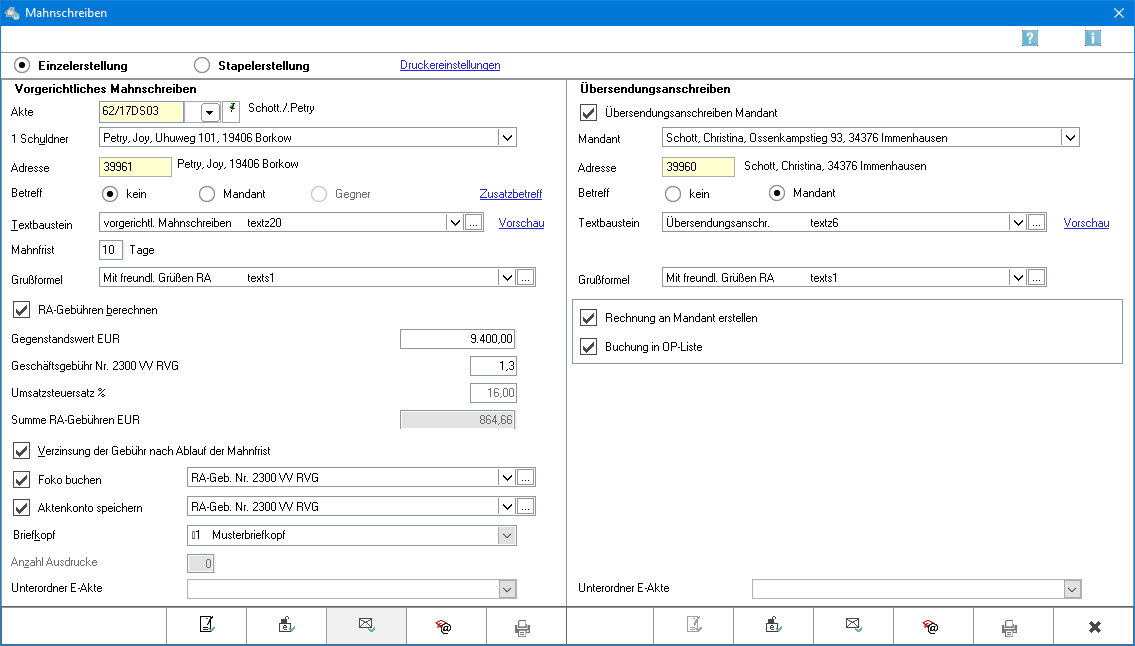
Hat der Schuldner auf einen Zahlungsanspruch des Gläubigers hin trotz Fälligkeit der Forderung nicht gezahlt, kann mit Hilfe der Programmfunktion Mahnschreiben unter erneuter Fristsetzung und unter Androhung gerichtlicher Schritte für den Fall der Nichtzahlung zum Fristablauf gemahnt werden.
Anders als bei der Vollstreckungsandrohung handelt es sich beim Mahnschreiben um eine Zahlungsaufforderung bei noch nicht titulierter Forderung.
Zugleich mit dem Mahnschreiben kann ein Übersendungsanschreiben erstellt und auf Wunsch mit einer Vergütungsberechnung versehen werden. Die anfallenden Rechtsanwaltsgebühren können ins Aktenkonto und / oder Forderungskonto gebucht werden. Darüber hinaus besteht die Möglichkeit, für das Mahnschreiben einen Überweisungsträger zu drucken, der dem Mahnschreiben beigefügt wird.
Das Übersendungsanschreiben kann mittels diverser Versandwege oder, sofern bereits ein spezifischer E-Mandantenpostweg in der Adresse hinterlegt ist, über eine universelle Schaltfläche per E-Brief, E-Mail oder WebAkte verschickt werden.
Funktionen in der Toolbar
Einzelerstellung
Ermöglicht die Erstellung eines Zwangsvollstreckungsauftrages für eine einzelne Akte.
Stapelerstellung
Hauptartikel → Mahnschreiben - Stapelerstellung
Funktionen im Bearbeitungsbereich
Akte
In dieses Feld kann die zur Akte gehörende Nummer des Forderungskontos oder Unterkontos eingegeben werden. Ist diese nicht bekannt, kann das Programm sie ermitteln. Auch nach Ablage der Akte kann weiter auf die Forderungskonten und Unterkonten zugegriffen werden, sofern diese zuvor im Rahmen der Programmfunktion Aktenablage bei den Ablageeinstellungen als nicht zu löschen ausgewählt wurden.
Schuldner
Sind in Foko anlegen mehrere Schuldner erfasst, kann aus der Auswahlliste ein Schuldner gewählt werden, gegen den die Maßnahme erstellt werden soll. Sind in der Akte mehrere Schuldner vorhanden, wird standardmäßig vorgeschlagen, die Kosten der Maßnahme gesamtschuldnerisch in das Forderungskonto zu verbuchen. Die anfallenden Kosten können auch nur einem einzelnen Schuldner berechnet werden.
Adresse
Hier wird die Adressnummer des gewählten Schuldners eingelesen. Soll das Mahnschreiben an einen anderen Adressaten gerichtet werden, kann die vorgeschlagene Adressnummer überschrieben werden. Wenn die Adressnummer nicht bekannt ist, kann sie ermittelt werden.
Betreff
Da das Mahnschreiben an den Gegner gerichtet ist, schlägt das Programm den in der Akte beim Gegner hinterlegten Gegnerbetreff vor, soweit ein solcher Betreff hinterlegt ist. Ist kein Gegnerbetreff vorhanden wird grundsätzlich kein Betreff vorgeschlagen. Es ist an dieser Stelle jedoch auch möglich, den Mandantenbetreff zu wählen, soweit ein solcher vorhanden ist. Die Auswahl ist ausgegraut, wenn ein entsprechender Betreff in der Akte nicht hinterlegt ist. Der gewählte Betreff wird bei der nächsten Antragstellung voreingestellt.
Zusatzbetreff
Das Programm erzeugt einen eigenen Zwangsvollstreckungsbetreff, der in das Mahnschreiben übernommen wird, soweit die Berücksichtigung des Zusatzbetreffs nicht in den Grundeinstellungen der ZV abgewählt wurde.
Textbaustein
Die Textauswahl für das Mahnschreiben enthält den Standardtext textz20, vorgerichtl. Mahnschreiben. Über den Pfeil nach unten öffnet sich die Textauswahl. Über den Editierbutton können der Auswahlliste weitere individuelle Texte hinzugefügt werden. Die Liste kann auch im Modul Schriftverkehr / Standardtexte bearbeitet werden. Fällt das Fristende des Platzhalters ^Frist auf einen Sonnabend, Sonn- oder Feiertag, wird es vom Programm automatisch auf den nächsten Werktag vorgetragen.
Vorschau
Über den Vorschau-Button wird eine Textvorschau des markierten Textes angezeigt.
Mahnfrist
Die für das Mahnschreiben gewünschte Mahnfrist kann festgelegt werden. Automatisch vorgeschlagen wird die im Platzhalter ^Frist aus dem Standardtext hinterlegte Frist.
Grußformel
Aus der Liste der Grußformeln kann die zu verwendende gewählt werden. Pfeil nach unten öffnet die Auswahlliste. Über den Editierbutton können der Liste weitere individuelle Grußformeln hinzugefügt werden. Die Liste kann auch im Modul Kanzlei / Standardtexte / Grußformeln bearbeitet werden.
RA-Gebühren berechnen
Ist diese Einstellung aktiv, werden die Rechtsanwaltsgebühren berechnet.
Gegenstandswert
Der vorgeschlagene Gegenstandswert richtet sich nach dem Betrag der im Forderungskonto aufgeführten Hauptforderung. Der angegebene Gegenstandswert kann mit dem zutreffenden Betrag überschrieben werden, wenn die Maßnahme nur wegen eines Teilbetrages erlassen werden soll.
Geschäftsgebühr Nr. 2300 VV RVG
Als Verfahrensgebühr wird die Mittelgebühr gemäß § 13 Nr. 2300 VV RVG vorgeschlagen, ggf. mit einer Erhöhung nach Nr. 1008 VV RVG, wenn in den Stammdaten mehrere Gläubiger vermerkt sind.
Mehrwertsteuersatz
Ist in den Akten vermerkt worden, dass der Mandant vorsteuerabzugsberechtigt ist, werden die Rechtsanwaltskosten ohne Umsatzsteuer in das Forderungskonto und einschließlich der Umsatzsteuer in das Aktenkonto verbucht. Die Kostenrechnung an den Schuldner oder an Dritte enthält keine Berechnung der Umsatzsteuer. In der Vergütungsberechnung an den Mandanten wird die Umsatzsteuer ausgewiesen.
Summe RA-Gebühren
Das Programm ermittelt die anfallenden Gebühren automatisch. Im Betrag bereits enthalten ist die Post- und Telekommunikationspauschale gemäß Nr. 7002 VV RVG.
Verzinsung der Gebühr nach Ablauf der Mahnfrist
Es kann gewählt werden, dass die Verzinsung der Gebühr nach Ablauf der Mahnfrist berechnet wird.
Foko buchen
Ist diese Einstellung gewählt, werden die Rechtsanwaltsgebühren in das Forderungskonto gebucht. Der Text für die Buchung der Rechtsanwaltsgebühren in das Forderungskonto kann ausgewählt werden.
Als Buchungstext schlägt das Programm RA-Geb. §§ 2 Abs. 2, 13 Nr. 2300, 1008 VV RVG vor. Aus dem Drop-down-Menü können alternative Buchungstexte gewählt werden. Buchungstexte können nach Bedarf selbst angelegt werden. Zum Hinzufügen, Bearbeiten oder Löschen eines Buchungstextes steht Kanzlei, Standardtexte zur Verfügung. Dort Zwangsvollstreckung, Forderungskonto, Foko buchen, Buchungstext ZV.
Aktenkonto speichern
Ist diese Einstellung gewählt, werden die Rechtsanwaltsgebühren in das Aktenkonto gebucht. Wird mit der Finanzbuchhaltung II gearbeitet, werden die Gebühren im Aktenkonto nur informatorisch vermerkt, nicht jedoch verbucht.
Über das Auswahlmenü kann der Text für die Buchung der Rechtsanwaltsgebühren in das Aktenkonto ausgewählt werden. Als Buchungstext schlägt das Programm RA-Geb. §§ 2 Abs. 2, 13 Nr. 2300, 1008 VV RVG vor.
Briefkopf
Es kann ein abweichender Briefkopf für die Maßnahme gewählt werden.
Anzahl Ausdrucke
Die Anzahl der auszudruckenden Exemplare des Mahnschreibens kann hier gewählt werden.
Druckeinstellungen
Auch wenn in den Druckeinstellungen die Einstellung Textbearbeitung vor Ausdruck nicht gewählt ist, wird vor dem Ausdruck ein Textbearbeitungsfenster aufgerufen, wenn im zugrundeliegenden Standardtext Stoppstellen oder Texteinfügungen enthalten sind.
Zu druckende Dokumente können auf diese Weise vor dem Ausdruck bearbeitet werden.
Im Textbearbeitungsfenster werden die Dokumente aufgerufen, bevor Sie gedruckt werden. Das Fenster wird unabhängig davon aufgerufen, ob die Maßnahme direkt aus der Zwangsvollstreckung oder in eine Briefdatei gedruckt wird. Platzhalter und Einfügungen sind hier bereits enthalten. Jedes erstellte Dokument wird gesondert angezeigt. Die Vorgehensweise bei der Bearbeitung von Texten entspricht der in jedem anderen Textverarbeitungsprogramm, wie z. B. in der Kanzlei-Textverarbeitung.
E-Akte Unterordner
Das vorgerichtliche Mahnschreiben wird automatisch in die E-Akte gespeichert. An dieser Stelle kann das Ablegen in einen bestimmten Unterordner eingestellt werden.
Übersendungsanschreiben Mandant
Es kann gewählt werden, ob ein Übersendungsanschreiben an den Mandanten zusätzlich zur Erstellung der Maßnahme erzeugt werden soll.
Mandant
In der Auswahlliste Mandant wird der Empfänger des Anschreibens bestimmt.
Adresse Übersendungsanschreiben
Im Bereich Adresse wird die Adressnummer des in Foko anlegen erfassten ersten Gläubigers vorgeschlagen. Sofern im Adressfenster festgelegt wurde, dass die Korrespondenz mit dem gesetzlichen Vertreter erfolgen soll, wird das Schreiben automatisch an den Vertreter gerichtet.
Wurde zur Akte ein Sachbearbeiter erfasst, wird das Schreiben zu dessen Händen versandt, sofern zur Adresse das Kennzeichen M vermerkt wurde.
Betreff Übersendungsanschreiben
Standardmäßig vorgeschlagen wird der Mandantenbetreff, der bei der Aktenanlage für den Auftraggeber eingetragen wurde. Ist in der Akte kein Mandantenbetreff hinterlegt, wird kein Betreff zur Auswahl angeboten.
Textbaustein Übersendungsanschreiben
Die Textauswahl für das Übersendungsanschreiben enthält die Texte textz6, Übersendungsanschr. und textz6a, ausführl. Übersnd.anschr. für Übersendungsanschreiben mit Kostennote. Über den Pfeil nach unten öffnet sich die Textauswahl. Über den Editierbutton können der Auswahlliste weitere individuelle Texte hinzugefügt werden. Die Liste kann auch im Modul Kanzlei / Standardtexte bearbeitet werden.
Vorschau Übersendungsanschreiben
Über den Vorschau-Button wird eine Textvorschau des markierten Textes angezeigt.
Grußformel Übersendungsanschreiben
Aus der Liste der Grußformeln kann die zu verwendende gewählt werden. Pfeil nach unten öffnet die Auswahlliste. Über den Editierbutton können der Liste weitere individuelle Grußformeln hinzugefügt werden. Die Liste kann auch im Modul Schriftverkehr / Standardtexte / Grußformeln bearbeitet werden.
Rechnung an Mandant erstellen
Diese Einstellung wird gewählt, um dem Übersendungsanschreiben an den Mandanten eine Vergütungsberechnung beizufügen.
Zu beachten ist, dass es sich bei mehreren zu einer Akte durchgeführten Maßnahmen trotzdem nur um eine Angelegenheit i. S. d. § 18 RVG handeln kann, für welche dann auch nur eine Vergütungsberechnung erstellt werden darf.
Hat der Mandant seinen Sitz im Ausland und ist in der Adresse sowohl ein Auslandskennzeichen als auch eine USt-ID hinterlegt, wird die USt-ID des Mandanten der Vergütungsberechnung beigefügt. Ebenso wird in der Vergütungsberechnung keine Umsatzsteuer ausgewiesen und ein Hinweis zur Steuerschuldverlagerung gegeben.
Ist in der Mandantenadresse eine USt-ID nicht hinterlegt, wird eine Bruttorechnung mit Ausweis der USt erstellt.
Buchung in OP-Liste
Die durch die Maßnahmen entstandenen Kosten können dem Mandanten in Rechnung gestellt und in die OP-Liste gebucht werden.
Sofern mit der Finanzbuchhaltung II gearbeitet wird, können die Rechtsanwaltskosten nur dann in die OP-Liste gebucht werden, wenn sie auch ins Aktenkonto gebucht werden.
Es wird automatisch eine Rechnungsnummer vergeben, die in die Überschrift der Vergütungsberechnung gedruckt wird. Zu bedenken ist, dass eine solche fortlaufende Rechnungsnummernvergabe im Regelfall gem. § 14 UStG zwingend vorgeschrieben ist. Ausnahmen liegen bei sogenannten Kleinbetragsrechnungen bis 150 EUR vor.
E-Akte Unterordner Übersendungsanschreiben
Das Übersendungsanschreiben wird automatisch in die E-Akte gespeichert. An dieser Stelle kann das Ablegen in einen bestimmten Unterordner festgelegt werden.
Funktionen in der Abschlussleiste
Die Abschlussleiste ist zweigeteilt. Um die Maßnahme abzuschließen, sind, soweit auch ein Übersendungsanschreiben erstellt werden soll, beide Abschlussleisten zu betätigen. Dabei bestehen verschiedene Abhängigkeiten. Wird das Vorgerichtliche Mahnschreiben in die Briefdatei übergeben, kann das Übersendungsanschreiben auch nur in die Briefdatei übergeben werden. Die in der Briefdatei vorgenommenen Änderungen am Mahnschreiben könnten sonst keine Berücksichtigung finden. Ist in der Adresse des Mandanten ein E-Mandantenpostweg hinterlegt, wird als Versandoption lediglich dieser in der Abschlussleiste des Übersemndungsanschreibens angezeigt.
Vorgerichtliches Mahnschreiben
Das Mahnschreiben kann in die Briefdatei übergeben werden, per E-Brief oder E-Mail versandt oder für den Postversand gedruckt werden.
Briefdatei
E-Brief
OK und Drucken und Schließen
Der Druckvorgang wird gestartet. Auch wenn in den Druckereinstellungen die Einstellung Textbearbeitung vor Ausdruck nicht gewählt ist, wird vor dem Druck ein Textbearbeitungsfenster aufgerufen, wenn im zugrundeliegenden Standardtext Stoppstellen oder Texteinfügungen enthalten sind.
Übersendungsanschreiben
Briefdatei
E-Brief
WebAkte
Go Mandant App
Das Übersendungsanschreiben wird nebst Mahnschreiben an die Go Mandant App übergeben.
OK und Drucken und Schließen
Der Druckvorgang wird gestartet. Auch wenn in den Druckereinstellungen die Einstellung Textbearbeitung vor Ausdruck nicht gewählt ist, wird vor dem Druck ein Textbearbeitungsfenster aufgerufen, wenn im zugrundeliegenden Standardtext Stoppstellen oder Texteinfügungen enthalten sind.
Abbruch und Schließen
Der Vorgang wird ohne zu Speichern beendet.